Как запланировать сообщения в Slack для отправки позже

Вы можете запланировать отправку сообщений в Slack на более позднее время. Затем просмотрите эти запланированные сообщения и при необходимости отредактируйте или переназначьте их.
Точно так же, как запланировать отправку электронной почты на более позднее время, вы можете сделать то же самое со своими сообщениями Slack. Введите свое сообщение, а затем выберите время, чтобы опубликовать его в канале или в прямом сообщении.
Программы для Windows, мобильные приложения, игры - ВСЁ БЕСПЛАТНО, в нашем закрытом телеграмм канале - Подписывайтесь:)
Это полезно, если ваша удаленная команда находится в Slack каждый день в одно и то же время или если вы хотите начать публиковать свои объявления в определенное время каждую неделю.
Здесь мы покажем вам, как планировать сообщения в Slack на всех ваших устройствах, а затем получать доступ к этим запланированным сообщениям, если вы хотите внести изменения.
Расписание сообщений в Slack Desktop и онлайн
Введите текст в поле сообщения, как обычно. Вместо того, чтобы нажимать «Отправить», нажмите кнопку стрелка сразу после Отправлять кнопка.

Вы можете выбрать быстрое время из списка или выбрать Пользовательское время. Если вы решите использовать собственное время, выберите дату и время во всплывающем окне и нажмите Запланировать сообщение.
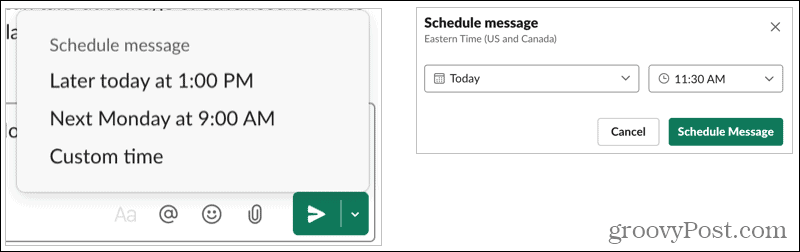
Какой бы вариант расписания вы ни выбрали, вы увидите примечание в истории разговоров о том, что вы запланировали сообщение.

Доступ к запланированным сообщениям на рабочем столе или в Интернете
Вы можете просматривать и реагировать на любое из ваших запланированных сообщений. Чтобы получить к ним доступ, щелкните ссылку для Просмотреть все запланированные сообщения в истории разговоров или Запланированное в верхней части боковой панели.
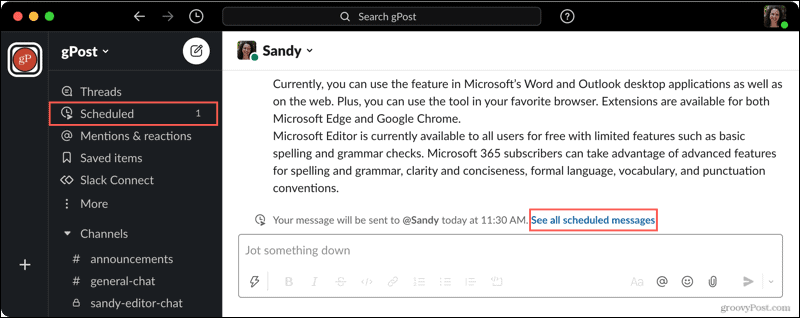
Наведите курсор на сообщение, чтобы отобразить маленькую панель инструментов в правом верхнем углу. Оттуда вы можете отредактировать сообщение, перенести его или отправить немедленно. Нажмите на три точки, чтобы отменить расписание и отправить сообщение в «Черновики» или вовсе удалить его.

Расписание сообщений в мобильном приложении Slack
Так же просто запланировать сообщение в мобильном приложении Slack. Введите текст в поле сообщения, а затем нажмите и удерживайте Отправлять кнопка.
Затем вы можете выбрать быстрое время или Пользовательское время. Как рабочий стол и онлайн-версии Slackзатем выберите дату и время и коснитесь Запланировать сообщение.
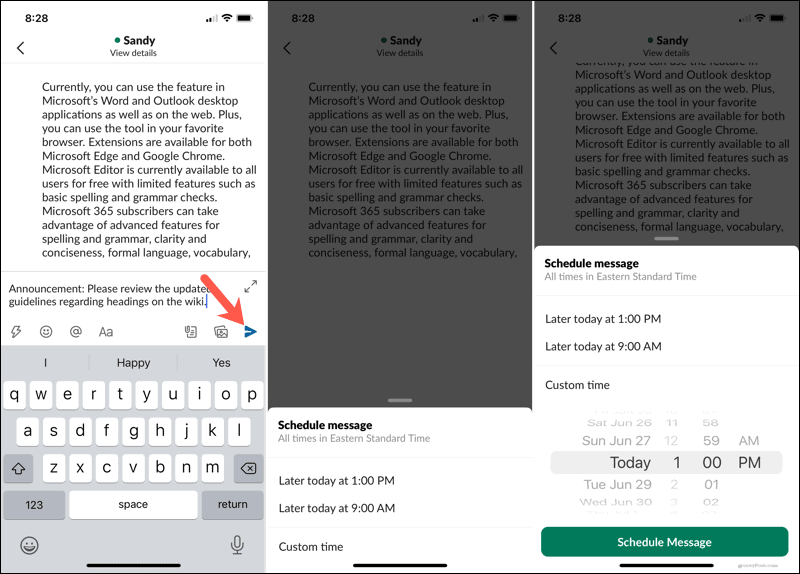
Доступ к запланированным сообщениям на вашем мобильном устройстве
Вы можете просмотреть все запланированные сообщения, нажав Просмотреть все запланированные сообщения в истории разговоров или Запланированное в верхней части боковой панели.
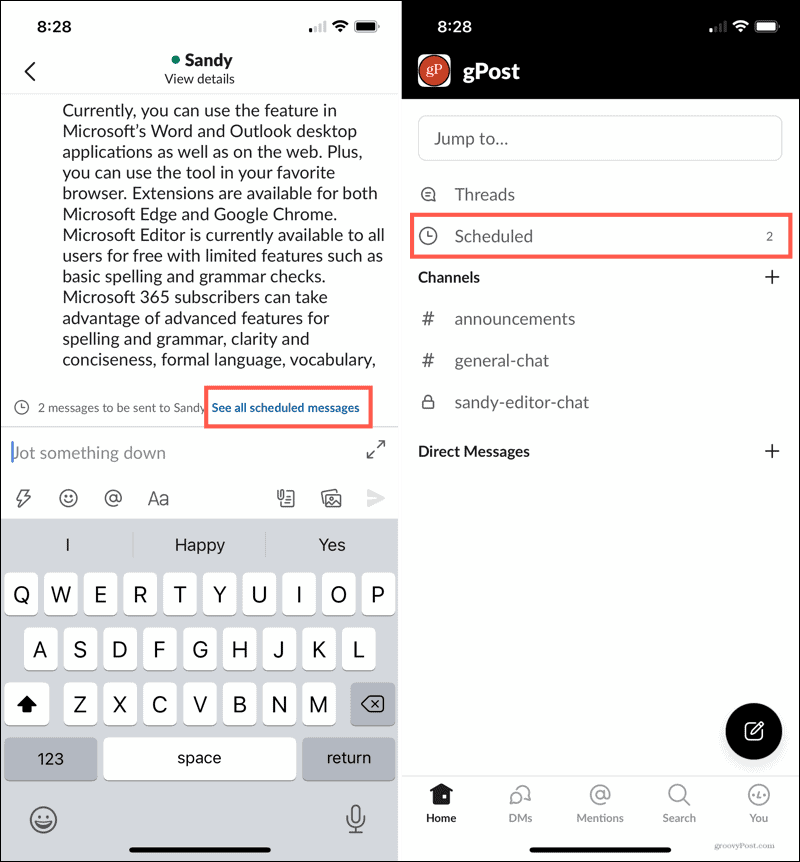
Когда вы увидите свои сообщения, просто нажмите и удерживайте одно из них, чтобы открыть меню действий. Оттуда вы можете отредактировать, отправить его сразу, перенести, отменить или удалить.
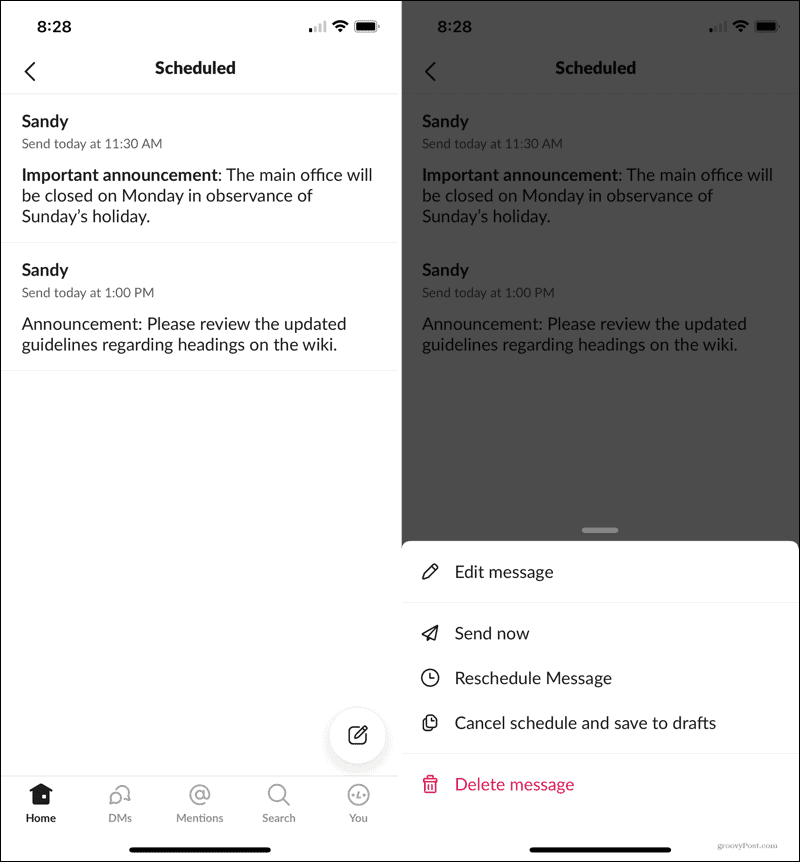
Примечания по планированию сообщений в Slack
Помните, что это новая функция, которая все еще развертывается на момент написания этой статьи. Так что, если вы еще не видите его, знайте, что он уже в пути.
Как и другие сообщения Slack, запланированные сообщения синхронизируются со Slack на других ваших устройствах. Это позволяет запланировать сообщение на одном устройстве, а затем отредактировать или перенести его на другое.
Отправляйте свои сообщения Slack, когда захотите
Несмотря на то, что вы не можете часто планировать сообщения в Slack, это, безусловно, хорошая функция, когда она вам нужна!
Чтобы проверить еще одну недавно добавленную функцию, посмотрите, что такое Slack Connect. И обязательно ознакомьтесь с нашими советами по использованию поиска в Slack, когда вам нужно найти конкретное сообщение.

Программы для Windows, мобильные приложения, игры - ВСЁ БЕСПЛАТНО, в нашем закрытом телеграмм канале - Подписывайтесь:)
